
ZendeskとJiraを連携してみた
こんにちは、昴です。
今回はZendeskとJiraの連携について見ていきます。
はじめに
Zendeskではチケット管理をするSupportやFAQサイトを構築するGuideの他に、他SaaSなどの様々な連携が充実しています。今回はその中でもJiraとの連携について見ていきます。
ZendeskとJiraの連携
連携してできること
まず初めにZendeskとJiraを連携して実現できることについていくつか見ていきます。
- チケットからJiraの課題を作成する
- チケットから既存のJiraの課題にリンクする(またはリンクを解除する)
- 概要ビューと詳細ビューをカスタマイズ
- チケットからJira課題にラベルを追加する
準備
次に連携するにあたっての準備です。ZedneskやJiraでの連携においてそれぞれ必要な権限等について見ていきます。
Jira
JiraではZendesk同様に管理者権限である必要があり、かつjira-administrators グループおよびjira-software-usersグループのメンバーであることが必要となります。
Zendesk
管理センターにて連携を行うため、管理者権限が必要となります。
実践
Jira
それでは実際に連携していきます。まずはJira側の設定です。
ナビゲーションバーのアプリ > その他のアプリを探すへと移動し、「Zendesk」を検索します。
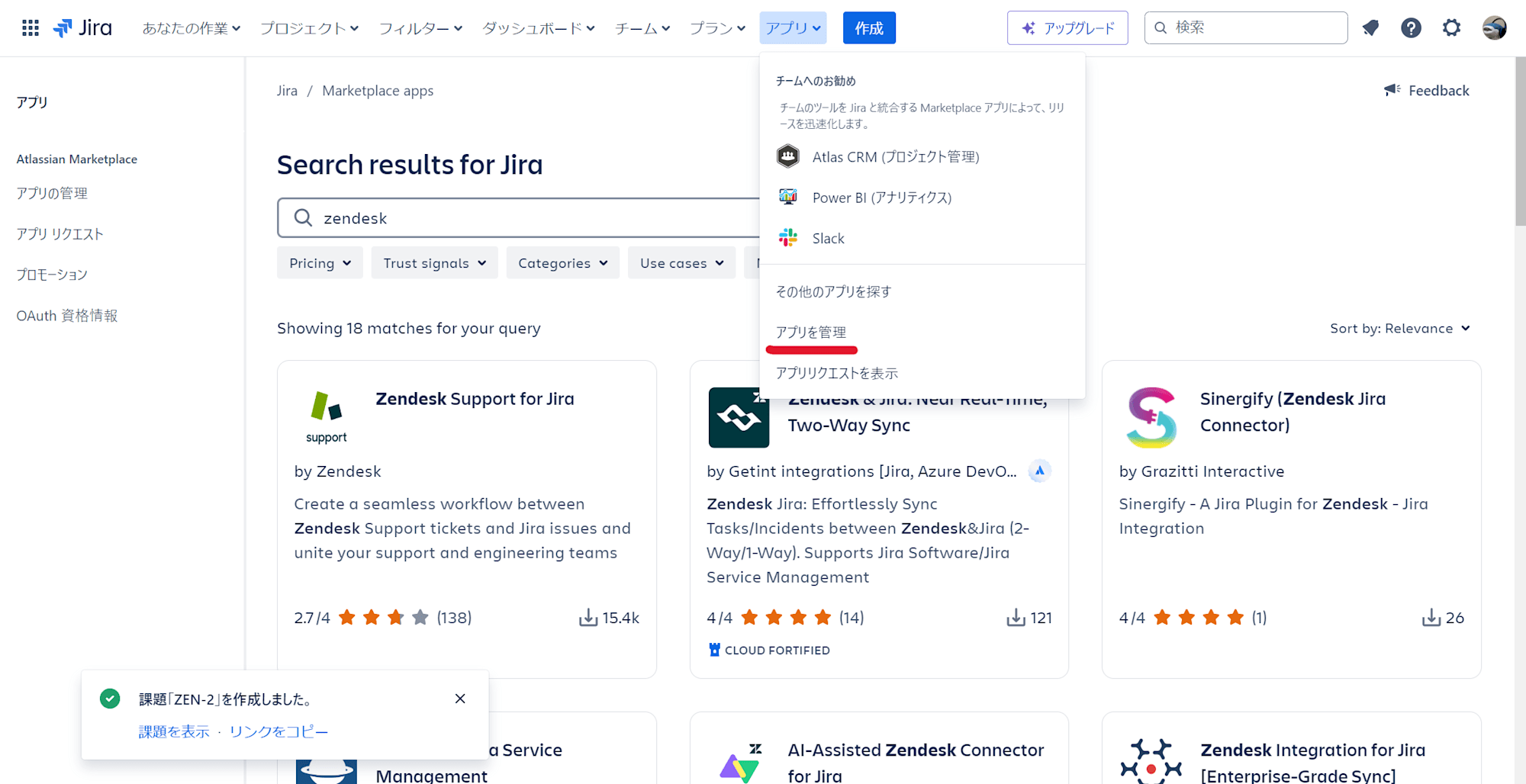
ここでヒットした「Zendesk for Jira」を選択し、アプリを入手をクリックします。(Get It Now)

インストール後はアプリの設定を行い、Zendeskアカウントにつなげていきます。インストール後に画面左下に通知が表示されるので「Configure」を選択します。
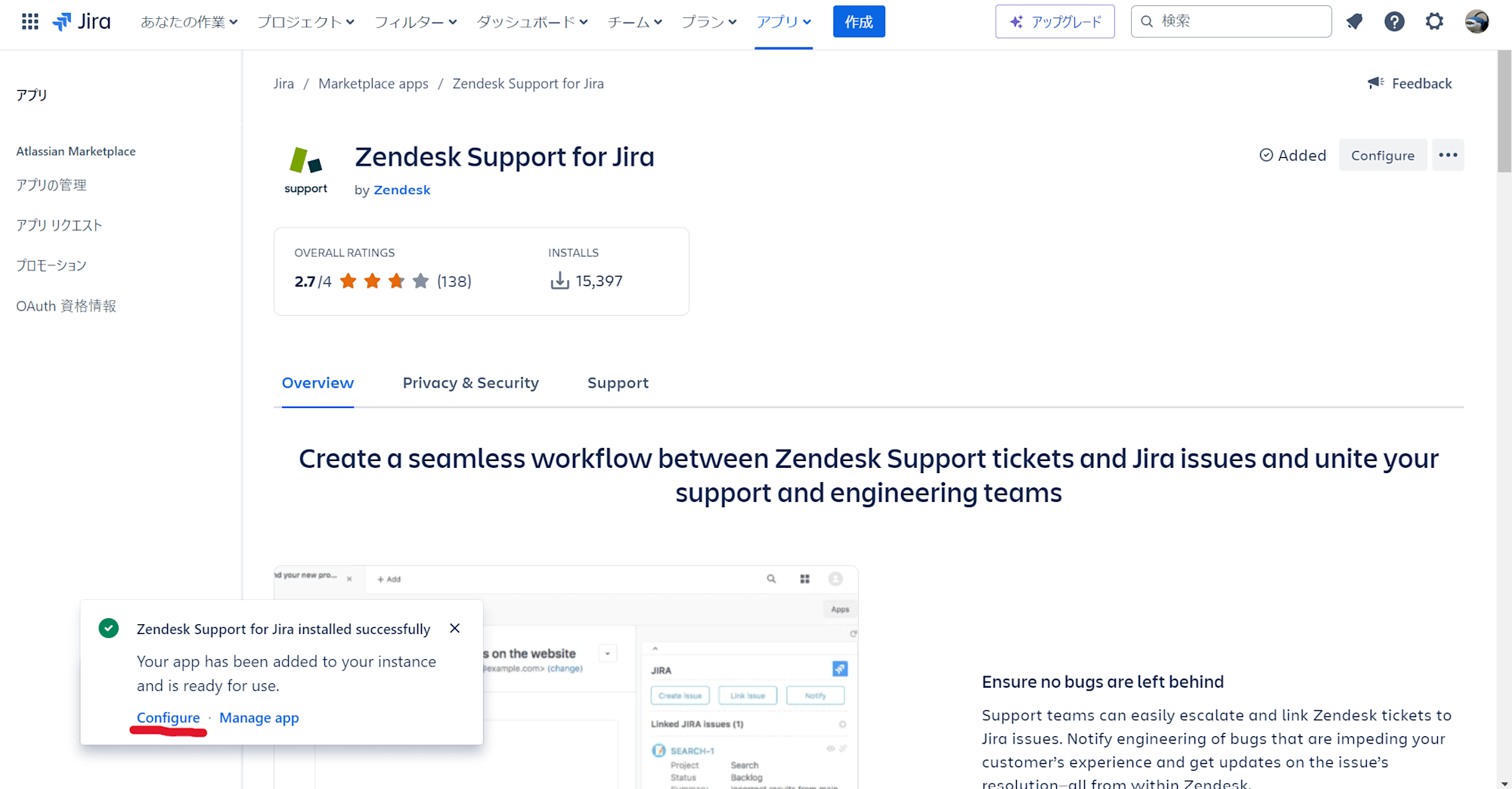
すると連携する先のZendeskのサブドメインを聞かれるのでサブドメインを入力し、チェックボックスにチェックを入れ、Authenticate(認証)をクリックします。注意点として、ユーザーを作成するにチェックを入れた場合、Zendeskのアカウントのライセンス数に空きがある必要があります。
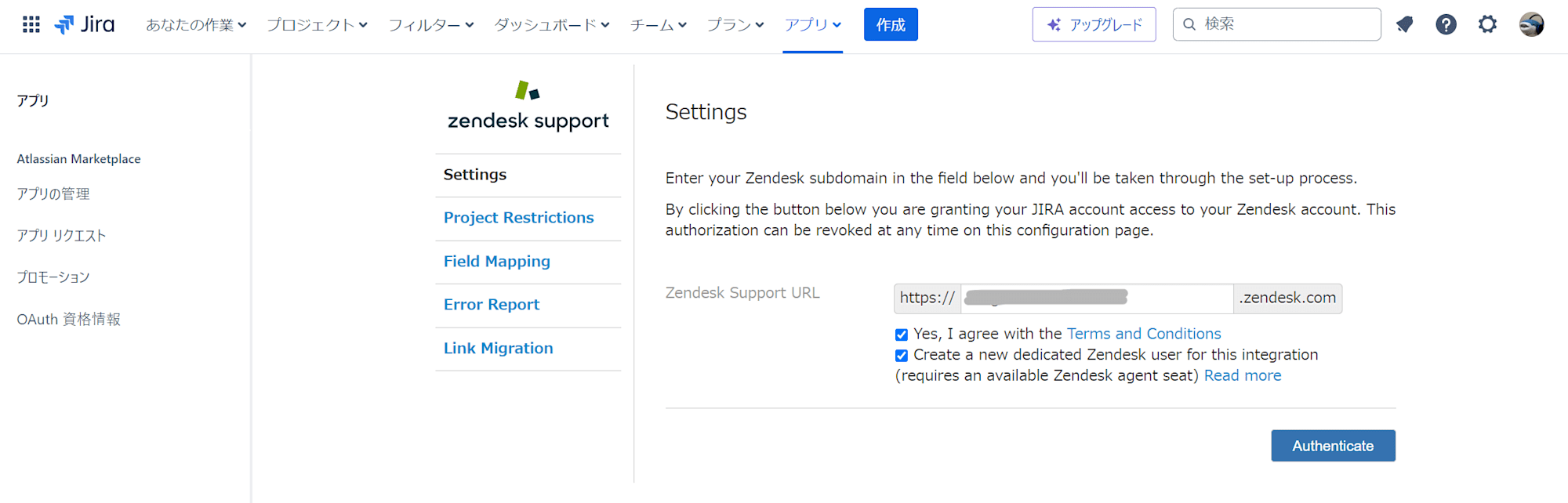
次に新しいタブが開き、アクセスの許可を求められますので許可を選択します。あらかじめZedneskにログインしていると下記のような許可画面が表示されますが、サインアウトしているとログインを求められます。
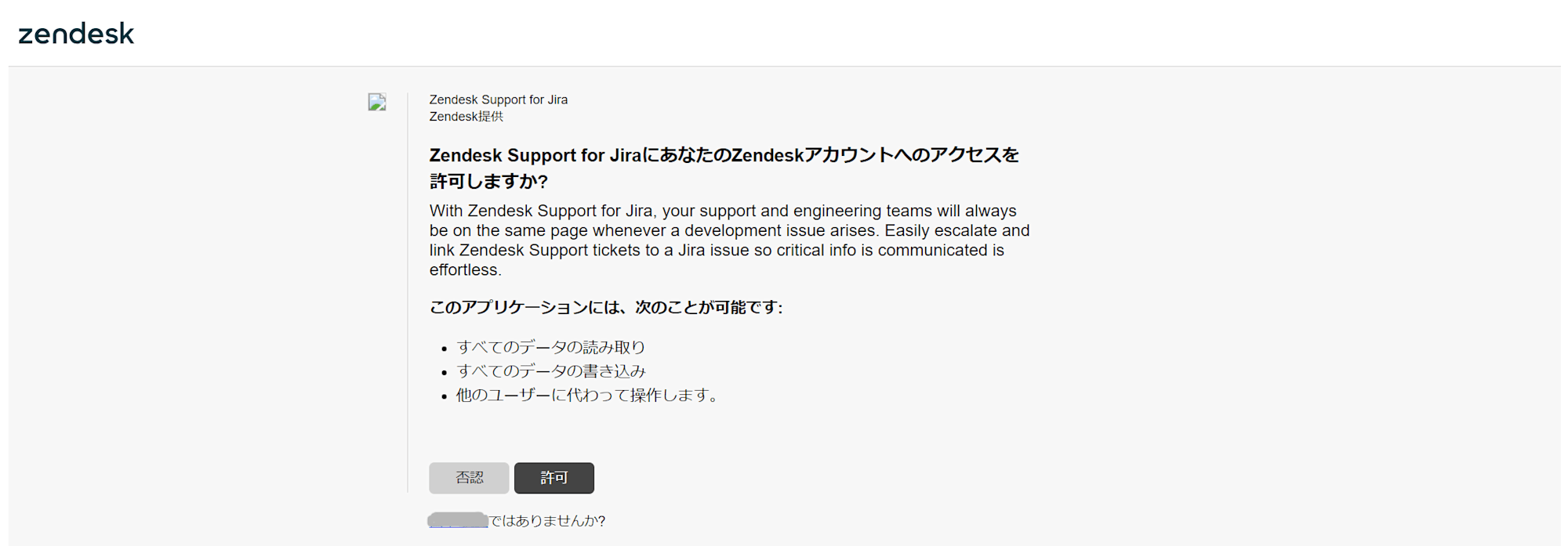
アクセスが許可されると、次にZendeskアカウント側にあるチケットフィールドが一覧で表示されます。ここでチェックを入れることでZendeskのチケットからフィールドの情報を取得することができます。チェックを入れ終わったらSaveを選択します。(優先度やステータスなどの標準のフィールドは初めからチェックが入っています)
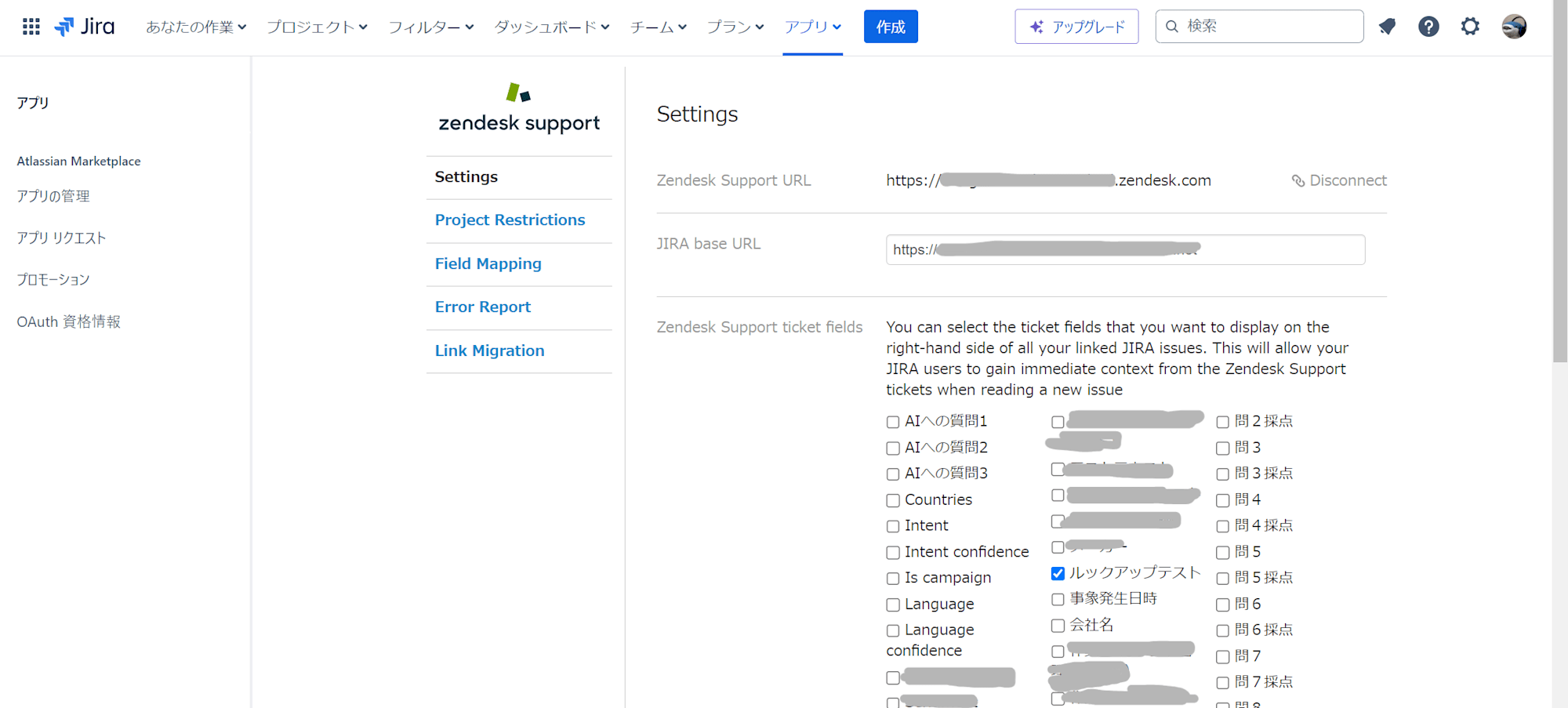
これでJira側の設定は完了となります。
Zendesk
続いてZendesk側の設定です。
Zendesk側ではJiraと連携した後のJiraアプリへのアクセス制限のために設定を行います。管理センターのアプリおよびインテグレーション > アプリ > Zednesk Supportアプリへ移動し、現在インストール済みのアプリ一覧からJiraを選択します。
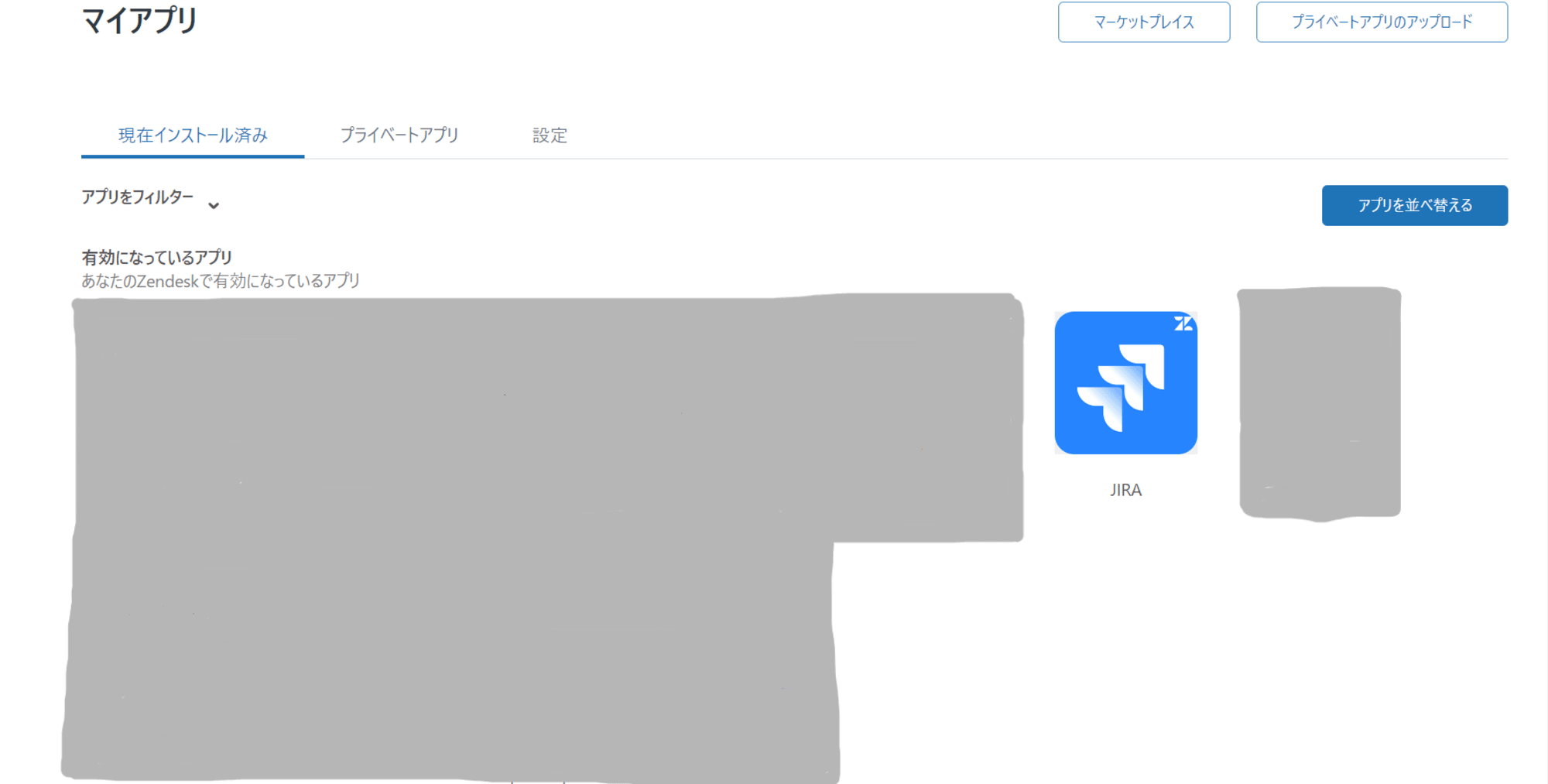
アプリの設定を開いたらZendeskからJiraアプリへの制限を設定します。ここではロール単位またはグループ単位でアクセスを制限することができます。
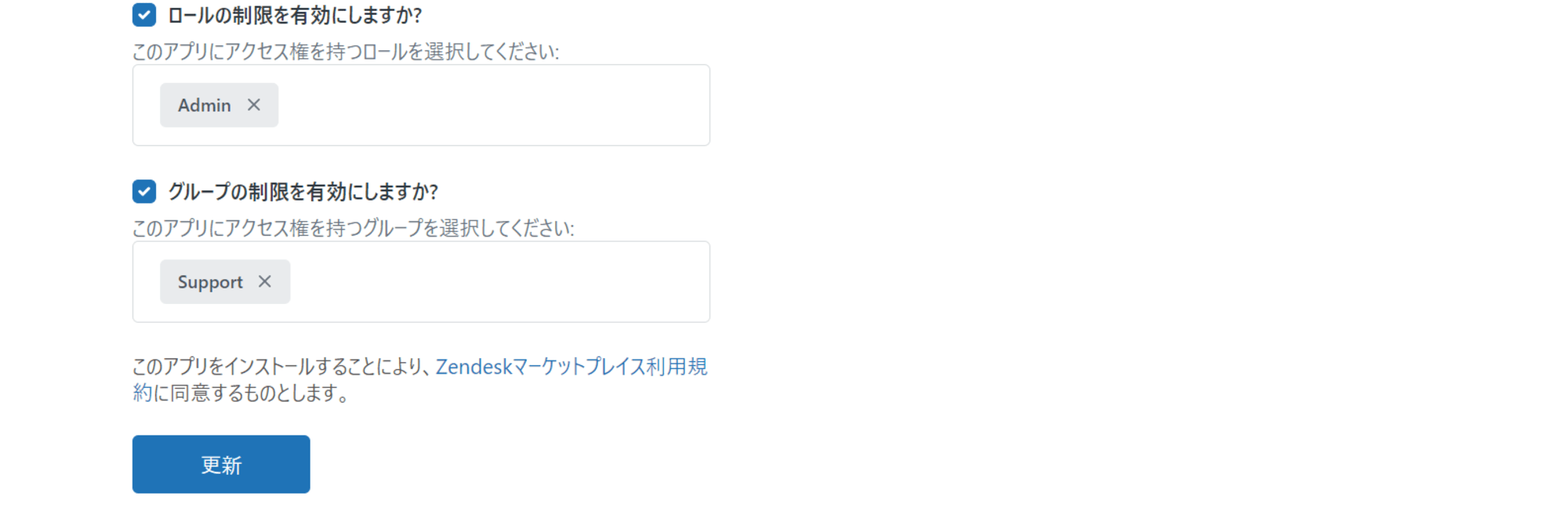
確認
それでは実際に連携ができたので、今回はZendeskのチケットからJira課題にリンクさせてみます。まず対象となるチケットを開き、右のアプリ一覧からJiraを開きます。ここには「課題を作成」、「課題をリンク」、「通知」があります。
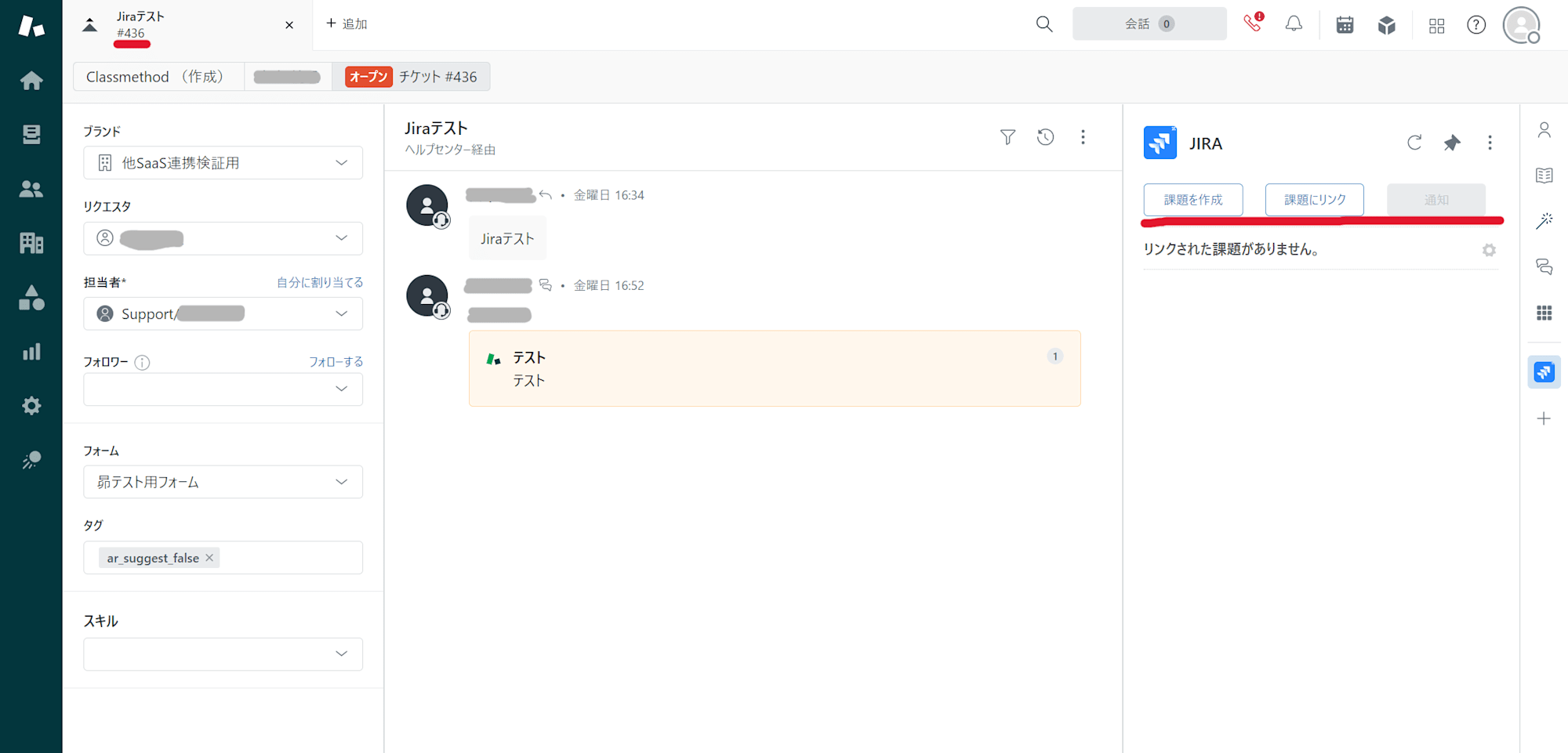
そして「課題にリンク」を選択し、課題キーまたはリンクを貼り付けます。その後下の「課題にリンク」をクリックしリンク完了となります。
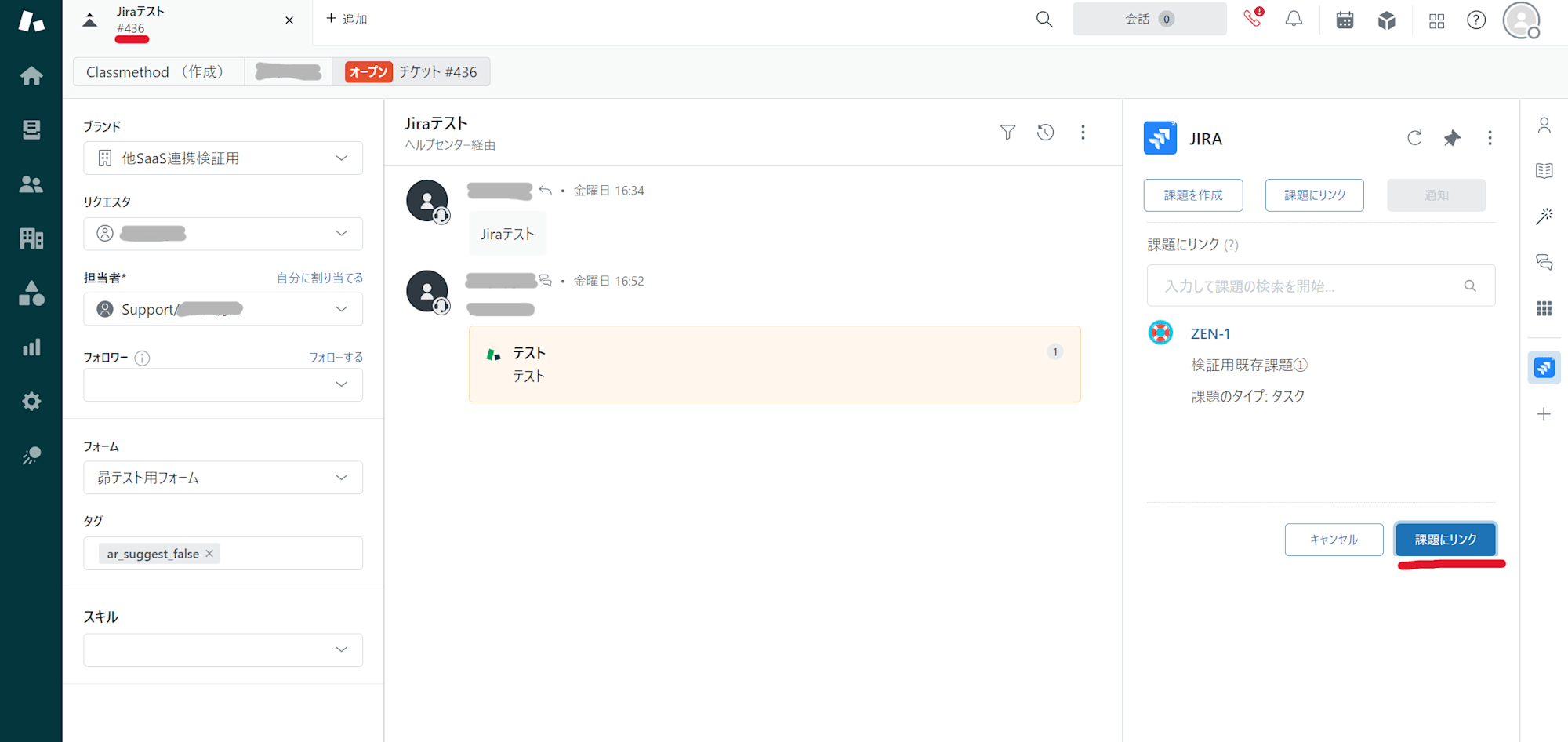
Jira側でも確認してみます。先ほどリンクした課題を開き、アクティビティのZendsek Supportを選択します。するとチケットと課題がリンクしているのがわかります。
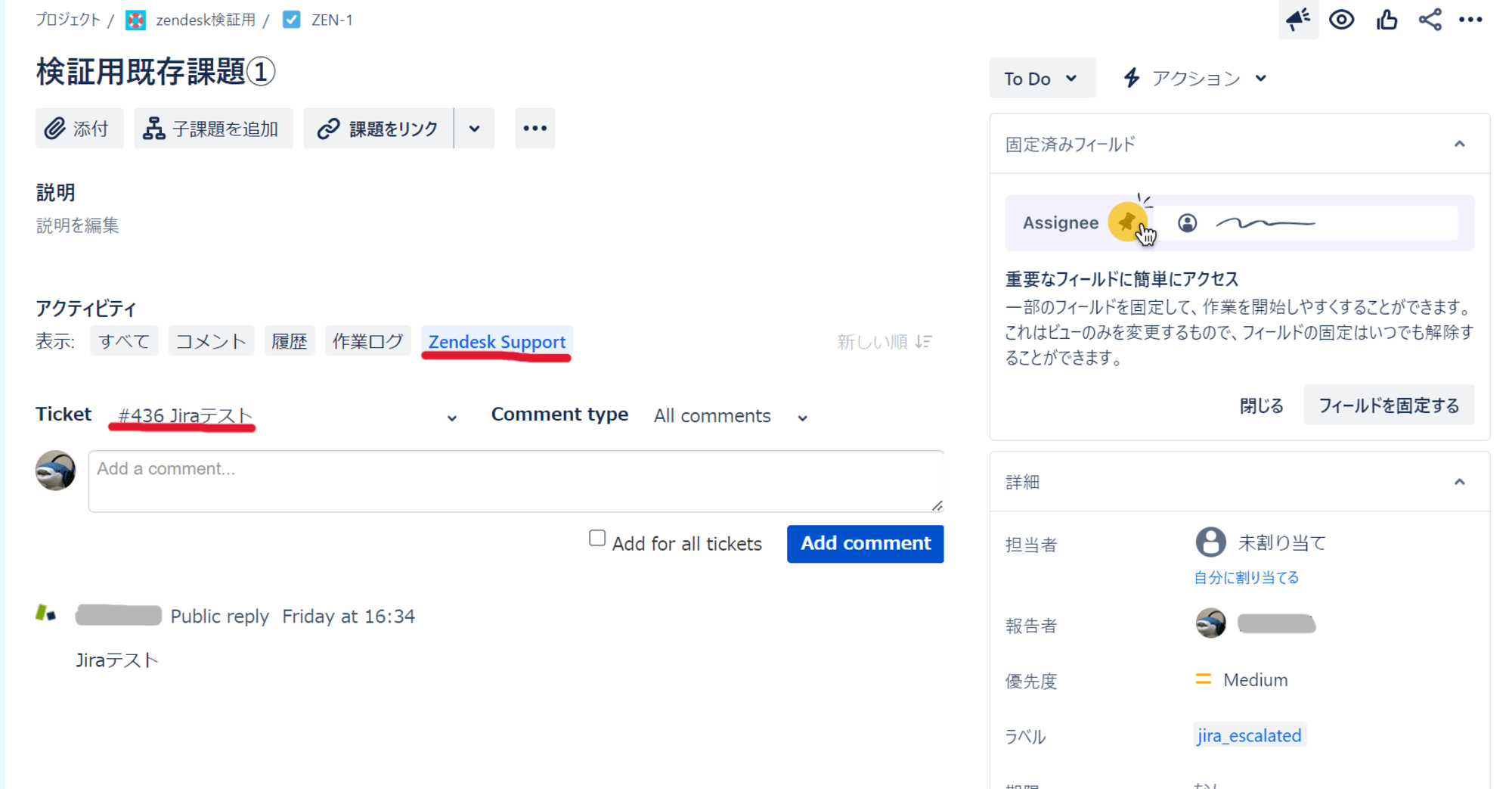
まとめ
今回はZendeskとJiraの連携をしてみました。少しでも参考になれば幸いです。
参考記事
Zendeskヘルプ > ホーム > 製品ガイド > アプリおよび統合関連のドキュメント > Jira統合 > Zendesk Support for Jira統合の設定
Zendeskヘルプ > ホーム > 製品ガイド > アプリおよび統合関連のドキュメント > Jira統合 > Zendesk Support for Jira統合の使用






